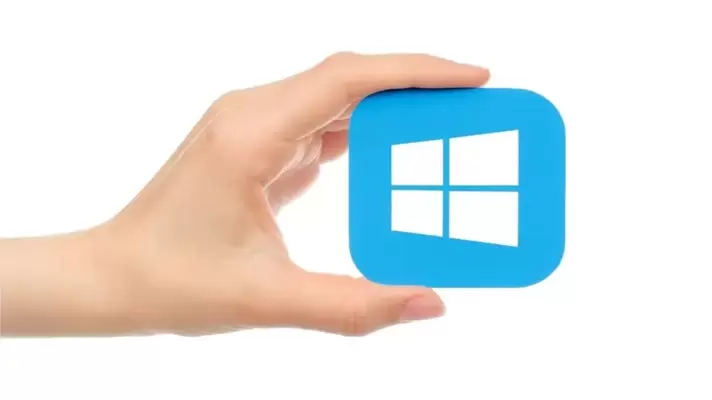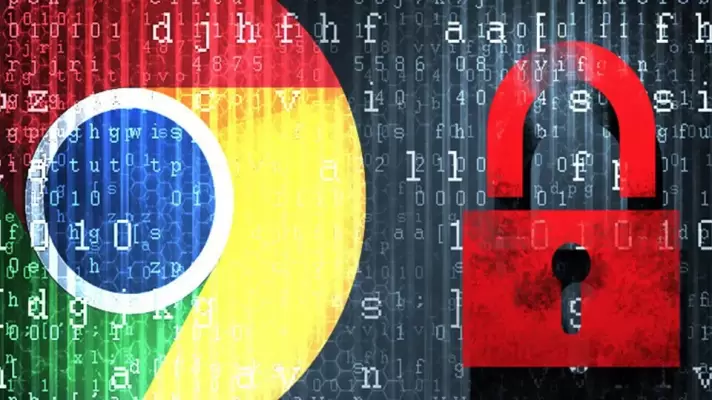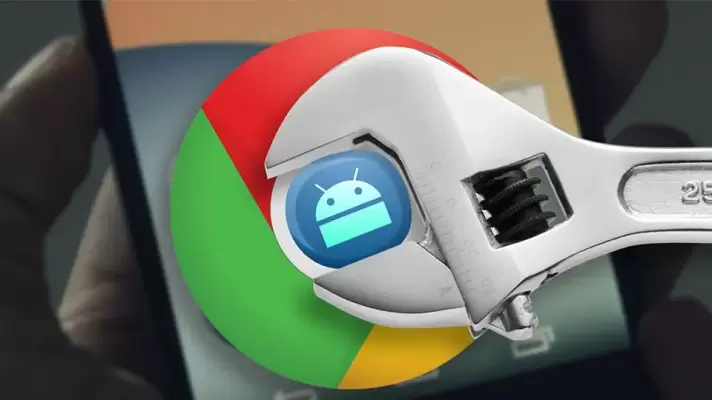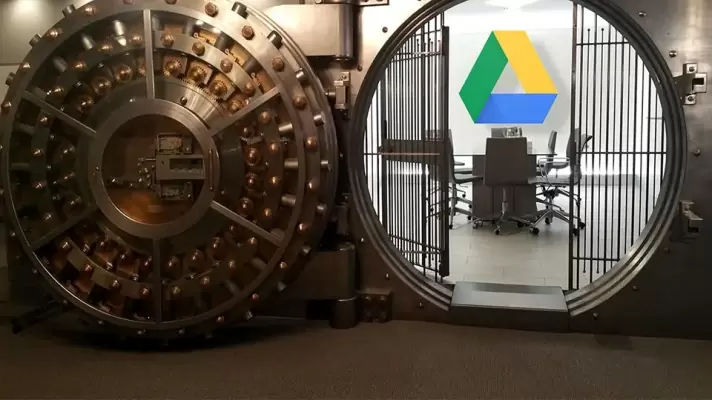مایکروسافت برای بهبود تجربهی کاربری در ویندوز ۱۰ و همینطور ویندوز ۷ و ۸، به جای استفاده کردن از فولدرهای مختلفی مثل My Pictures و My Videos و My Documents از کتابخانههای Videos و Music و Documents و چند مورد دیگر استفاده کرده است. هر یک از کتابخانهها میتواند محتویات چند فولدر مختلف را نمایش دهد و محل ذخیره کردن پیشفرض فایلها نیز قابل انتخاب است اما در حقیقت کتابخانهها یا Libraries مثل یک فولدر واقعی نیستند. بنابراین برای منظم کردن و دستهبندی کردن فولدرها، بسیار مفید است.
در این مقاله میخواهیم روش حذف و اضافه کردن فولدرها در کتابخانههای ویندوز ۱۰ را بررسی کنیم.